So können Sie Stromversorgungspläne in Windows 10/11 zurücksetzen
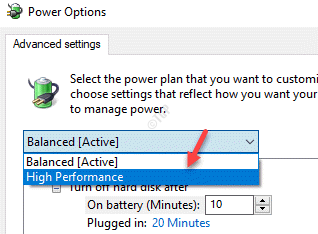
- 4760
- 514
- Ilja Köpernick
Ein Groß. Mit den Power -Plänen können Sie seine Einstellungen konfigurieren und verwalten, die dem Computer helfen, Strom auf seine eigene Weise zu verwenden und zu sparen. Dazu ist es auch mit der Option, Strompläne zurückzusetzen, um in Ihrem Windows 10 -PC standardmäßig zu werden. Wie funktioniert es also??
Sie können die Strompläne basierend auf dem Systemtyp anpassen, die Stromverbrauch konfigurieren und sogar die Stromspeicheroptionen für die Einstellungen für Anzeige-, Hardware- und Systemeinstellungen bearbeiten. Das Windows 10 verfügt über drei verschiedene Arten von integrierten Stromversorgungen, darunter ausgewogen. Sie können diese Pläne beispielsweise anpassen. Sie können auf der Grundlage dieser Grundpläne neue Pläne erstellen oder sogar einen neuen Stromplan erstellen. Darüber hinaus können einige spezifische Computermarken zusätzliche Energiepläne mit anpassbaren Einstellungen enthalten.
Wenn Sie jedoch kürzlich Änderungen an den Einstellungen für die Stromversorgung vorgenommen haben und zu den Standardeinstellungen zurückkehren möchten, können Sie die Stromversorgungspläne auf die Standardeinstellung in Windows 10 zurücksetzen. Mal sehen, wie:
Inhaltsverzeichnis
- Methode 1: Stromversabtungspläne zur standardmäßigen Verwendung der Eingabeaufforderung zurücksetzen
- Methode 2: Stellen Sie die Standardeinstellungen für Leistungspläne durch erweiterte Einstellungen wieder her
- Methode 4: Stromversetzung und Wiederherstellung von Stromplänen mit den Einstellungen des Bearbeitungsplans zurücksetzen und wiederherstellen
Methode 1: Stromversabtungspläne zur standardmäßigen Verwendung der Eingabeaufforderung zurücksetzen
Diese Methode verwendet die Eingabeaufforderung mit Administratorrechten, um alle benutzerdefinierten Stromversorgungen zu löschen und Stromversorgung zu zurückzusetzen. Das Beste ist, dass diese Methode auch dazu beitragen kann, den Fehler zu behebenIhre Stromplaninformationen sind nicht verfügbar”Für eine der eingebauten Kraftpläne (Ausgewogen, Energiesparer, oder Hochleistung). Folgen Sie den folgenden Schritten, um die Power -Pläne für die Standardeinstellungen mithilfe der Eingabeaufforderung auszurichten:
Schritt 1: Klicken Sie mit der rechten Maustaste auf Start Menü und auswählen Laufen um die zu starten Führen Sie den Befehl aus Fenster.
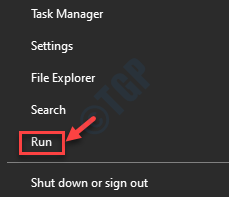
Schritt 2: Im Führen Sie den Befehl aus Suchfeld, eingeben CMD und drücken Sie die Strg + Shift + Eingabetaste Verknüpfungsschlüsse zum Starten der Eingabeaufforderung Fenster im Administratormodus.
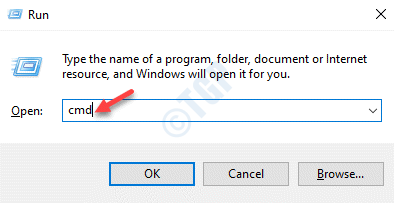
Schritt 3: Im Eingabeaufforderung (Administrator) Fenster, führen Sie den folgenden Befehl aus und klicken Sie auf Eingeben:
powercfg -Restoredefaultschemeshe
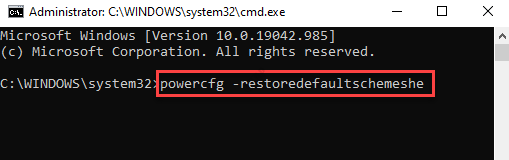
Sobald er fertig ist, schließen Sie die Eingabeaufforderung Fenster. Es hat erfolgreich die Power -Pläne zur Verzug zurückgesetzt.
Methode 2: Stellen Sie die Standardeinstellungen für Leistungspläne durch erweiterte Einstellungen wieder her
Für alle Kraftpläne
Mit dieser Methode können Sie die Standardeinstellungen für Stromversorgungspläne mithilfe des Bedienfelds wiederherstellen. Befolgen Sie die folgenden Anweisungen, um die ursprünglichen Standard -Leistungseinstellungen für alle Stromversorgungspläne zurückzusetzen:
Schritt 1: Gehe zu Start und Typ Kraftplan bearbeiten In der Windows -Suchleiste.
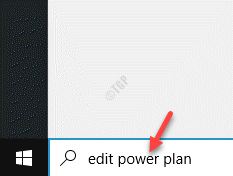
Schritt 2: Klicken Sie auf das Ergebnis (Kraftplan bearbeiten) um die Einstellungen in der zu öffnen Schalttafel Fenster.
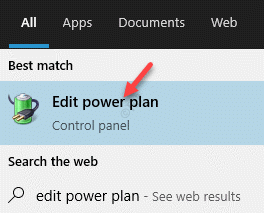
Schritt 3: Im Planeinstellungen bearbeiten Fenster, klicken Sie auf die Ändern Sie erweiterte Leistungseinstellungen Link unten.
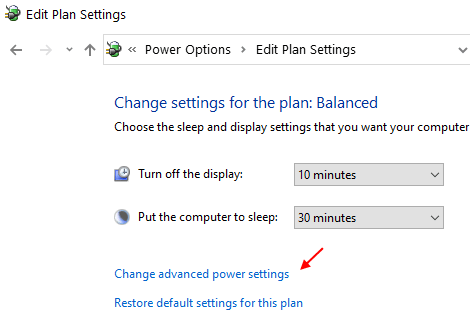
Schritt 4: Es öffnet die Energieeinstellungen Dialog Box.
Hier unter dem Erweiterte Einstellungen Registerkarte, klicken Sie auf die Wiederherstellen Sie den Plan Standard Knopf unter.
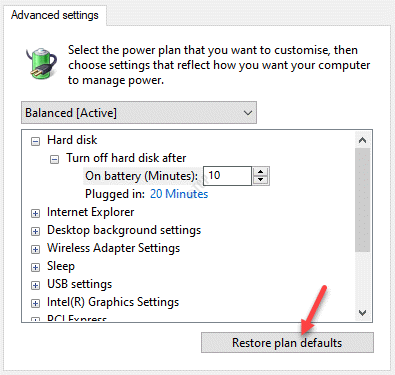
Schritt 5: Klicken Sie in der angezeigten Eingabeaufforderung auf Ja um die Aktion zu bestätigen.
Die Änderungen sind sofort wirksam. Sobald Sie fertig sind, werden Ihre Stromversorgungspläne in Standard geändert.
Für einen einzigen Kraftplan
Alternativ können Sie auch auf Standardeinstellungen für einen einzelnen Stromplan zurückgesetzt werden. Hier ist wie:
Schritt 1: Drücken Sie die Win + i Tasten zusammen auf Ihrer Tastatur, um die zu öffnen Einstellungen App.
Schritt 2: Im Einstellungen Fenster, klicken Sie auf System.
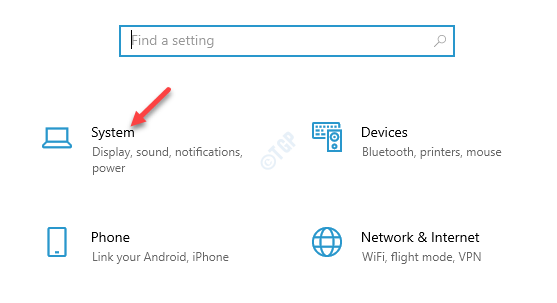
Schritt 3: Klicken Sie im nächsten Fenster auf Kraft & Schlaf auf der linken Seite des Scheibe.
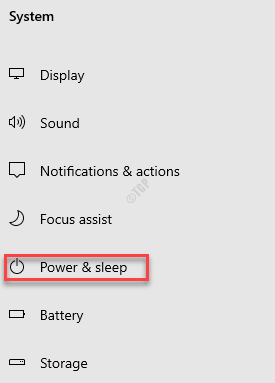
Schritt 4: Gehen Sie nun zur rechten Seite, scrollen Sie nach unten und klicken Sie auf Zusätzliche Leistungseinstellungen.
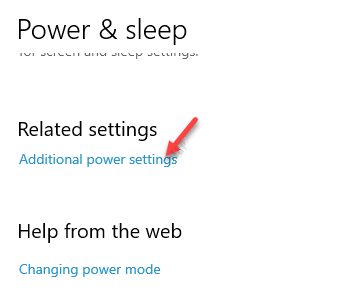
Schritt 5: Es öffnet die Energieeinstellungen Fenster (Schalttafel).
Auf der rechten Seite des Fensters unter dem Pläne auf dem Batteriezähler angezeigt Abschnitt, klicken Sie auf Planeinstellungen ändern für den aktiven Kraftplan.
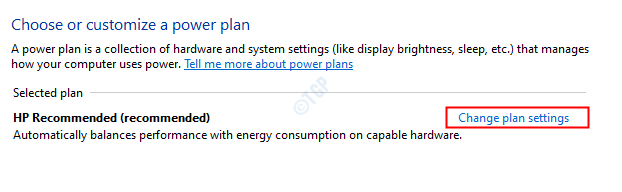
Schritt 6: Als nächstes in der Planeinstellungen bearbeiten Fenster, klicken Sie auf Ändern Sie die fortgeschrittene LeistungseinstellungS Link unten.
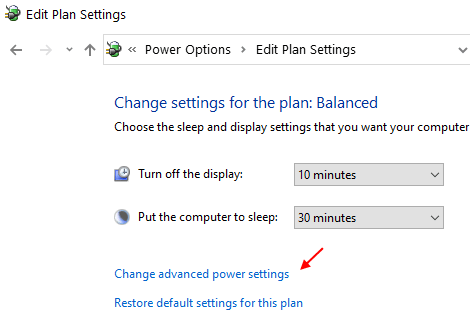
Schritt 7: Im Stromversorgungsoptionen> Erweiterte Einstellungen Fenster, wählen Sie den Stromplan aus der Dropdown.
Zum Beispiel haben wir ausgewählt Hochleistung.
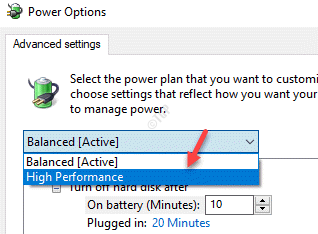
Schritt 8: Drücken Sie nun die Wiederherstellen Sie den Plan Standard Taste unten.
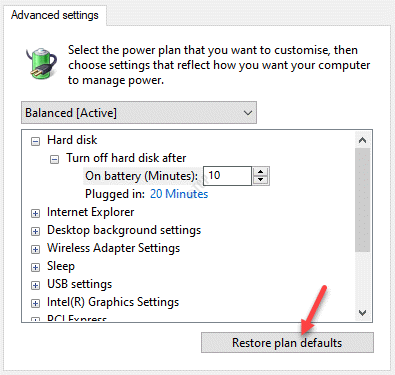
Schritt 9: Drücken Sie Ja in der Bestätigungsaufforderung.
Du bist fertig. Sie haben den Leistungsplan erfolgreich zurückgesetzt, um auszugleichen, und die Änderungen sind sofort wirksam.
Methode 4: Stromversetzung und Wiederherstellung von Stromplänen mit den Einstellungen des Bearbeitungsplans zurücksetzen und wiederherstellen
Schritt 1: Gehen Sie auf der rechten Seite der Taskleiste und klicken Sie mit der rechten Maustaste auf das Akku-Symbol.
Wählen Sie nun aus Energieeinstellungen vom Fenster.
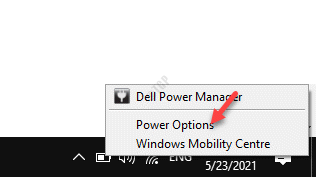
Schritt 2: Dies wird die öffnen Energieeinstellungen Fenster in der Schalttafel.
Hier auf der rechten Seite des Scheibe unter dem Wählen oder passen Sie einen Stromplan an oder passen Sie an Abschnitt klicken Sie auf die Planungseinstellung änderns Link auf der rechten Seite der ausgewählten Kraftplan.
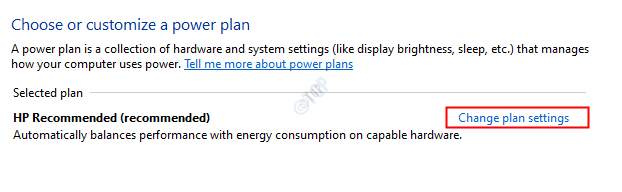
Schritt 3: Es wird dich zum zur Planeinstellungen bearbeiten Fenster.
Klick auf das Stellen Sie die Standardeinstellungen für diesen Plan wieder her.
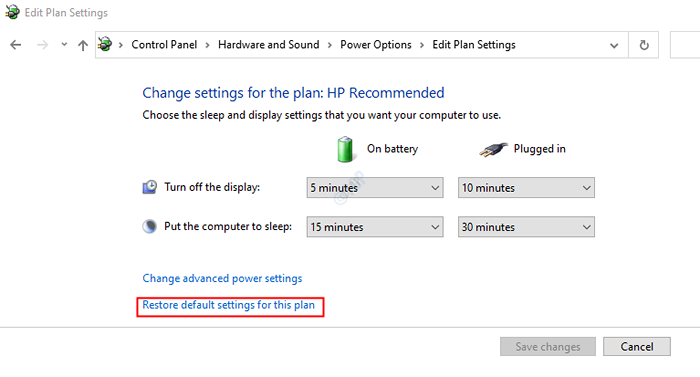
Sie haben die Stromversorgungspläne jetzt erfolgreich zurückgesetzt und wiederhergestellt.
- « So formatieren Sie die Festplatte mit Eingabeaufforderung
- Keine Taste entfernen, um das Microsoft -Konto zu trennen (Fix) »

